LayOut
LayOut vous permet de combiner des modèles SktechUp afin de créer des documentations techniques de qualité. Vous pourrez y intégrer du texte, des illustrations vectorielles.
La réussite d’un projet dépend autant de sa qualité technique que de la fluidité de la communication avec le client. Malentendus, incompréhensions visuelles, difficulté à se projeter… autant de freins qu’un bon outil 3D peut lever dès les premières étapes de la conception.
SketchUp, avec ses fonctionnalités de scènes, d’annotations, de styles visuels et de partages interactifs, devient une plateforme idéale pour rendre vos idées compréhensibles, modifiables et engageantes. Cet article vous montre comment utiliser SketchUp pour améliorer la collaboration client, gagner du temps, et éviter les allers-retours inutiles.

Les scènes dans SketchUp permettent de :
Une scène bien nommée et bien pensée est un outil de storytelling visuel.
Deux approches complémentaires :
Vous pouvez préparer des versions du projet en changeant :
Ensuite, créez une scène pour chaque option. Le client peut ainsi choisir en comparant côte à côte plusieurs alternatives.
Pas besoin que le client installe SketchUp. Voici les options :
Grâce à cette méthode, vous :
SketchUp n’est pas seulement un outil de conception : c’est un levier de communication. En structurant vos scènes, en annotant clairement vos intentions, et en partageant visuellement vos idées, vous transformez vos échanges avec les clients.
Ils comprennent mieux, choisissent plus vite, s’engagent plus facilement. Chez DatchUp, nous vous aidons à tirer parti de ces fonctionnalités pour valoriser votre travail, fluidifier vos projets, et créer une expérience client plus collaborative et plus humaine.
LayOut vous permet de combiner des modèles SktechUp afin de créer des documentations techniques de qualité. Vous pourrez y intégrer du texte, des illustrations vectorielles.
PreDesign relie environnement et architecture en fournissant des données climatiques pour vos projets.
Il propose également des recommandations de conception.
Warehouse vous donne accès à des milliers de produits réels issus des catalogues des plus grandes marques de meubles, de revêtements muraux et de sols et de designers
Trimble rassemble toutes vos données de projet dans un environnement cloud Il vous permet de collaborer à partir de n’importe quel appareil avec plusieurs parties sur le même projet.
SketchUp XR vous donne la possibilité de présenter vos projets en réalité virtuelle et d’interagir avec vos modèles de manière très détaillée.
Visualisez vos projets réalisés avec SketchUp en toute simplicité via votre smartphone grâce à SktechUp Mobile Viewer.
Datchup vous conseille et vous accompagne dans le choix de l’outil le plus adapté au meilleur tarif, selon vos besoins.
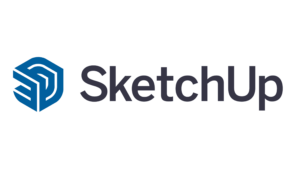
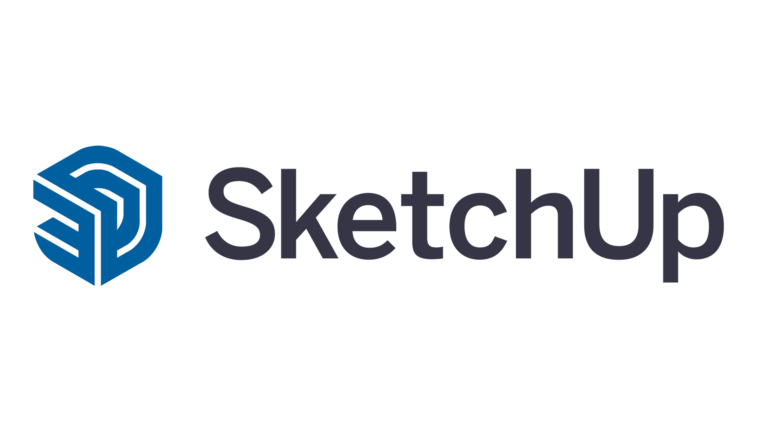
Datchup vous conseille et vous accompagne dans le choix de l’outil le plus adapté au meilleur tarif, selon vos besoins.
Besoin d’un conseil ou d’un accompagnement ?
Contactez-nous
Besoin d’un conseil ou d’un accompagnement ? Contactez-nous








Revendeur d’abonnements logiciels de dessin 3D depuis 25 ans.
Besoin d’un conseil ?
+33 (0)4 89 61 21 40